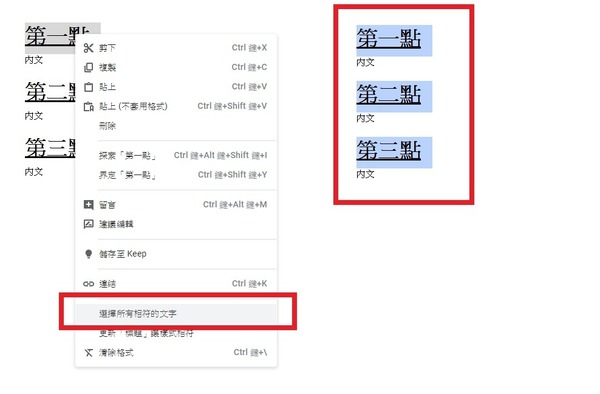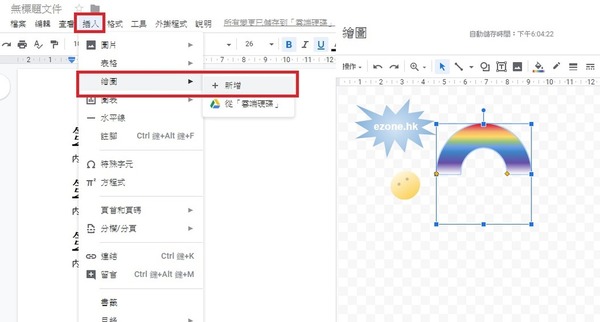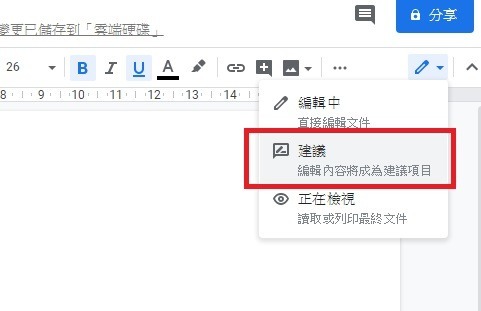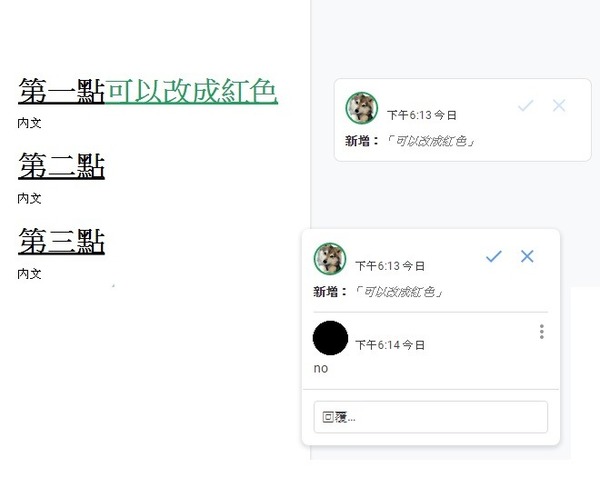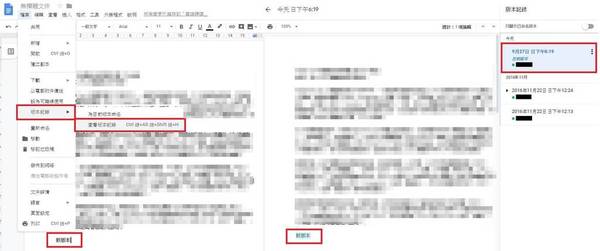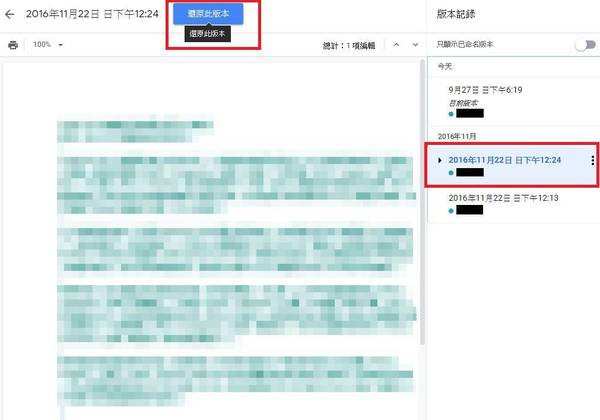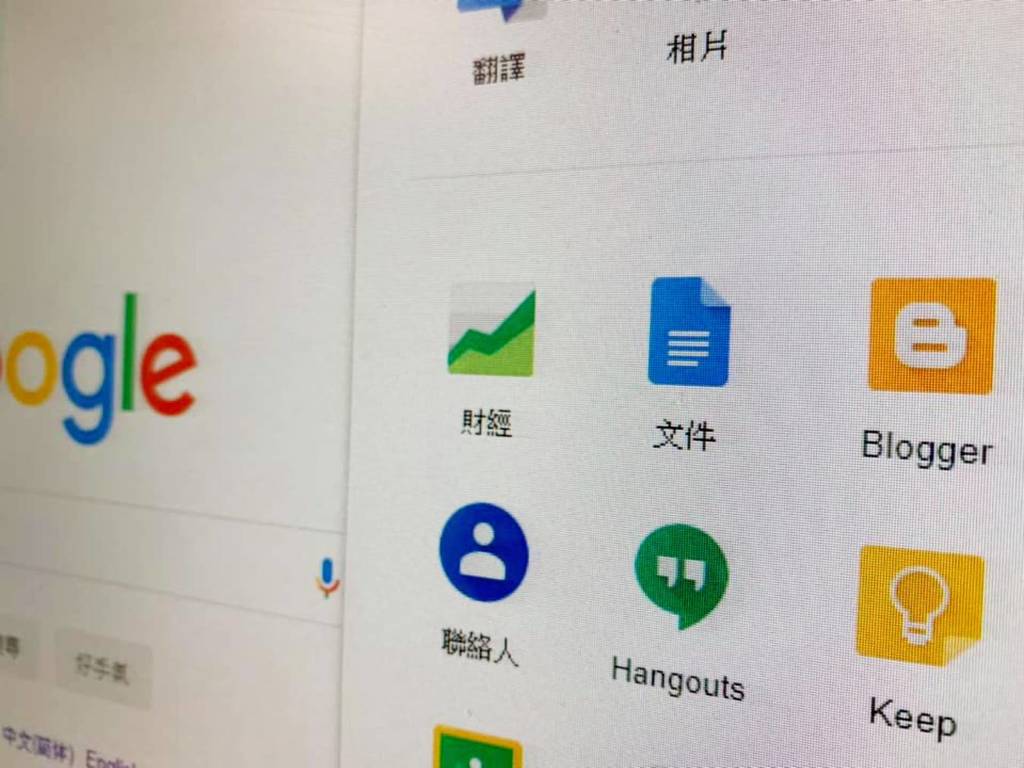
雲端儲存平台及協作平台的 Google Drive 雲端硬相信大家都用過。當中,很多人都會用到跟 MS Word、Open Office 差不多的 Google Docs(Google 文件)。雖然 Google Docs 可免費使用,但功能上卻不輸付費程式,更可輕鬆利用雲端功能加快工作效率。大家也一起學習以下的實用小技巧吧:
- Google Docs 有不少增加工作效率的特別功能
- 跟協作者於線下溝通也十分簡單
- 不滿意新版本,只需一鍵就能直接還原舊版本
【相關報道】
1. 全選編輯模式
工作文件,内文經常要用不同大小的字形去區分段落、令内容更整潔。如標題、副標題跟内文的字形大小要不同。但如果文字太多,遇上要修改的情況就會變得麻煩。因爲要逐一修改十分花時間,同時也有機會改漏。其實,只要選取想要修改的部分,右鍵後選擇「選擇所有相符的文字」,就能一次過將全文中同樣格式的部分找出來,這樣就能輕鬆進行大規模編輯。
2. 繪畫圖形工具
雖然可以直接從 Google Drive 插入圖片,但用家其實也可以自己繪畫想要的圖形,而選擇也不算少。只要選擇「插入〉繪圖〉新增」,就會跳入一個空白的繪畫頁面。大家可以用點線畫、也可選擇内置的圖形,然後更改顔色等。畫完按右上的「儲存並關閉」,就能將手畫的圖直接插入 Google Docs 中。
3. 留言薄功能
Google Docs 可以共同協作,有時覺得内容有問題但又不想直接更改協作者的心血?其實有更簡單的方法。Google Docs 有一個「留言」功能。只要選擇右上角的鉛筆並選擇「建議」,之後輸入的字就會被獨立標註出來並出現在文件右方,其他協作者能隨意回覆,也能看到「建議」的建立者、建立時間等。如果問題解決了就可點選剔號,那標註的框框也會隨之而消失。
4. 一鍵還原舊版本
看見他人更改了檔案内容但感到不滿意,想還原成之前的版本?其實很簡單。只要在「檔案」下選擇「版本記錄〉查看版本記錄」。這樣就能看到新版本修改了什麽,如果想還原以前的版本,只要選擇「還原此版本」就能一鍵還原。
更多工作秘技請繼續留意 ezone.hk 後續報道。
【相關報道】
【相關報道】
Source:ezone.hk